iPodを使っていると、iTunesにどんどん曲がたまっていきますが、ライブラリが肥大化するにつれてパソコンが壊れたらどうなるんだろう…?
と心配になってしまいます。
曲データだけならともかく、★マークやプレイリストは使えば使うほど自分流になっていきますしね。
曲データをバックアッ プするのはアップルのサイトに説明があるようにCDかDVDに焼けばOKです。
しかし、iTunesを新しいパソコンにインストールして、そっちに環境まるごと移行させる時にはどうすればいいのでしょうか?
■まず最初にデータの引越し
今まで使っていたパソコンの中にあるiTunesフォルダは、↓こんなファイルがあるかと思います。
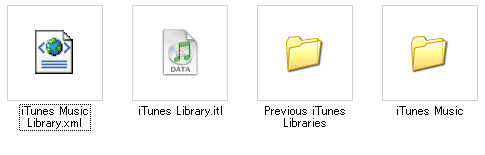
(初期設定では”マイドキュメント¥My Music¥iTunes”にあるはず)
iTunesで「詳細設定」>「ライブラリを統合」を実行すると、すべての曲データがこの中に集まってきますのでまずはそれを実行しましょう。
(もともとiTunesフォルダに曲を保存してある方はやらなくてOK)
その後、この4つのファイルとフォルダを新しいパソコンの
「マイドキュメント¥My Music¥iTunes」にまるごとコピーします。
そして新パソコンのiTunesを起動してみると、なんとそれだけで引越しが完了しているハズです!
プレイリストも★マークもそのまま!簡単すぎる…。
■新しいパソコンの認証
しかし、iTunes Music Storeで購入した著作権保護つきの曲を再生しようとしてみると
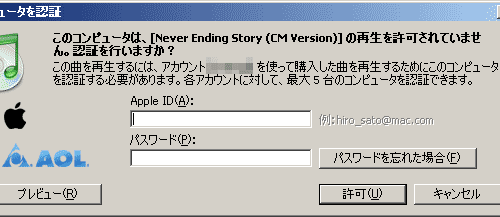
こんな画面が出ます。
ここでiTunes Music StoreのIDとパスワードを入力するとインターネット経由で認証が行われます。
無事に認証が成功すると、著作権保護つきの曲も再生ができるようになります!
■古いパソコンの認証解除
このままでは古いパソコンでも再生できるままです。再生が認められているパソコンは5台ですけど、そのうち2台を使ってしまっている状態。
もし、もう古いパソコンで再生しないつもりなら、古いパソコンで再生できなくすると、5台のうち1台しか使っていない状態に復活させることができます。
「詳細設定」>「コンピュータの認証を解除」で行います。
このように、iTunesではユーザが自由にパソコンを認証したり解除したりできるんです。著作権保護されたファイルというとガチガチなイメージですが、実際はかなり自由度が高いと言えるのではないでしょうか。

コメント